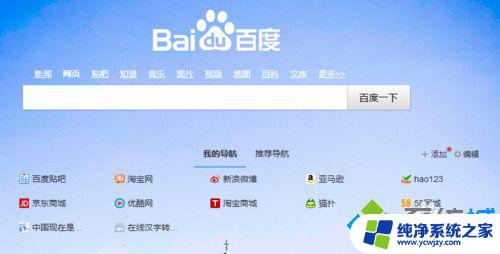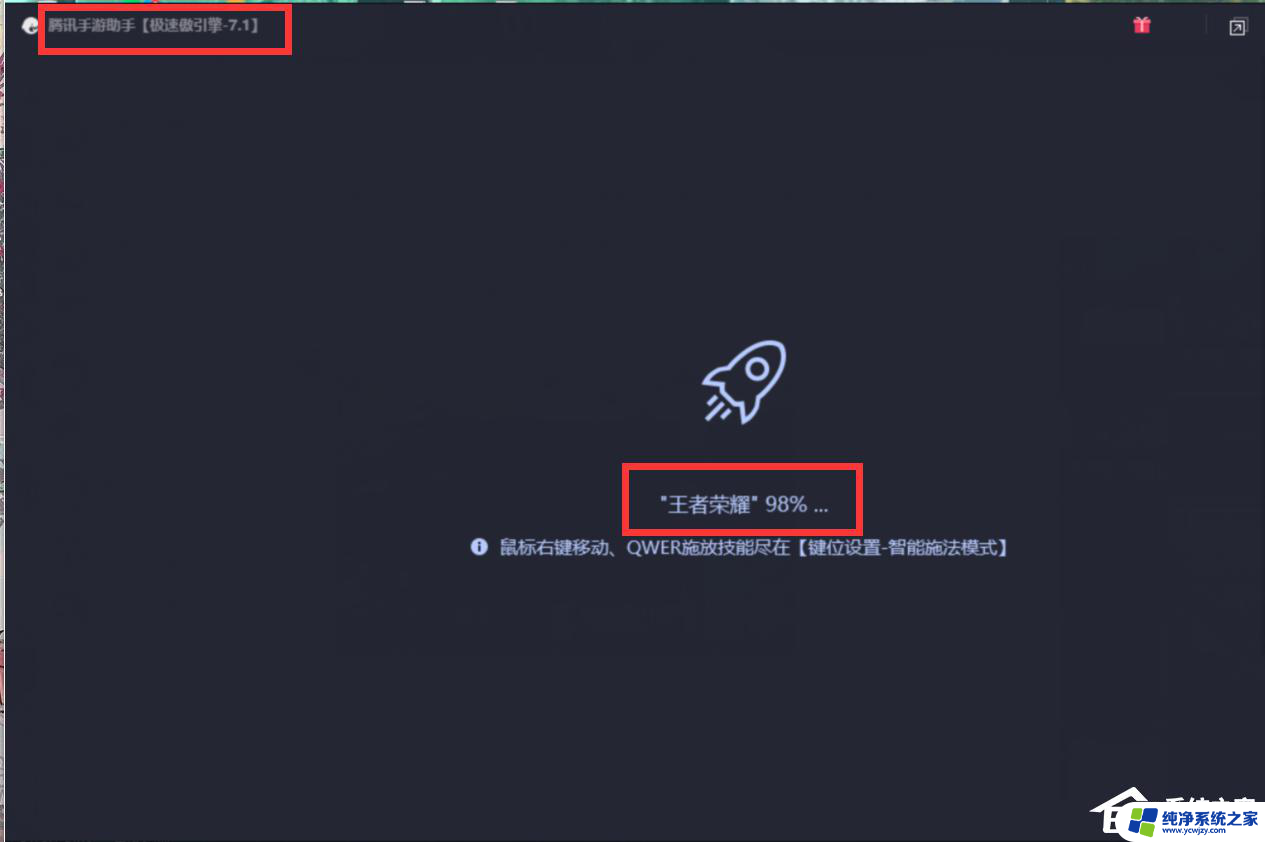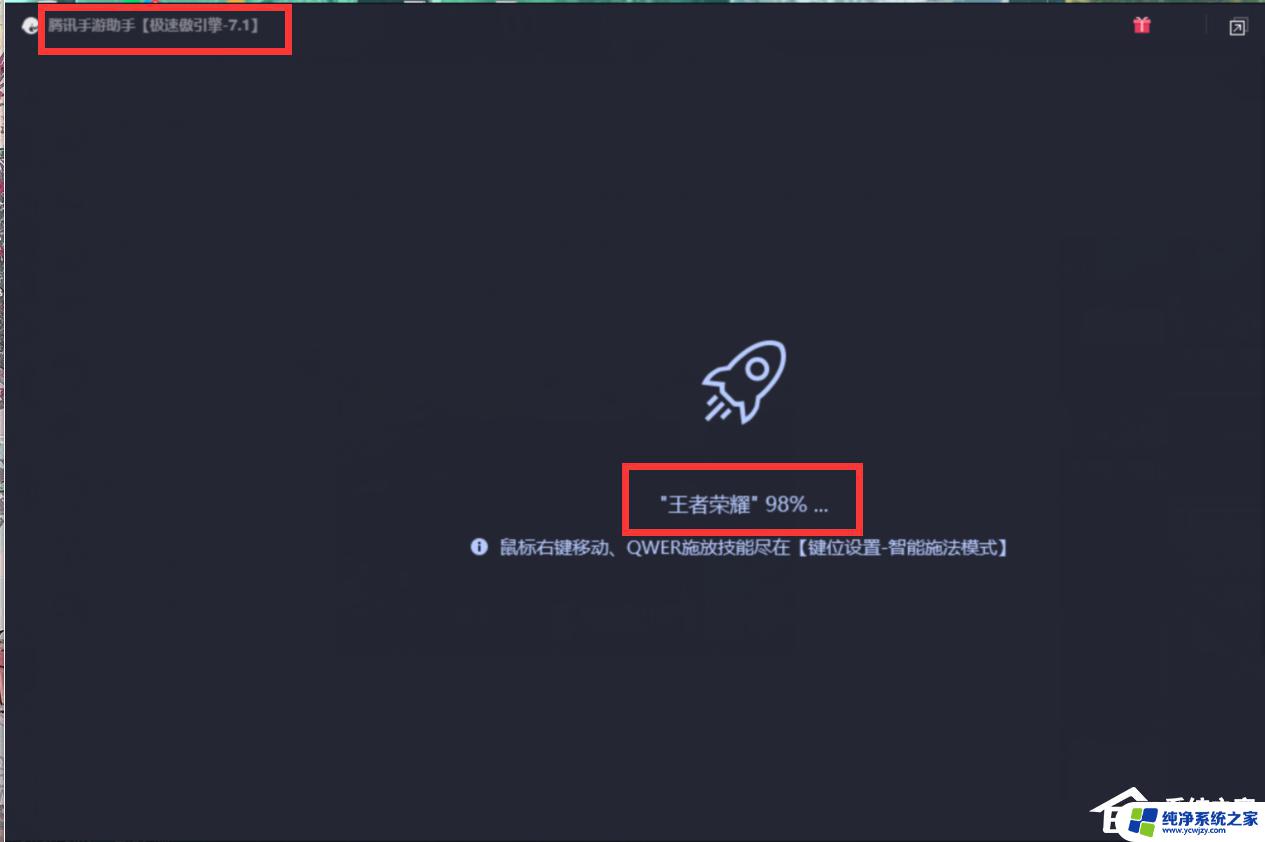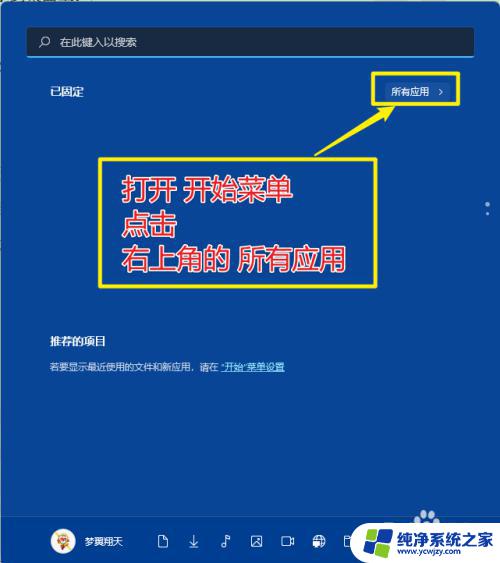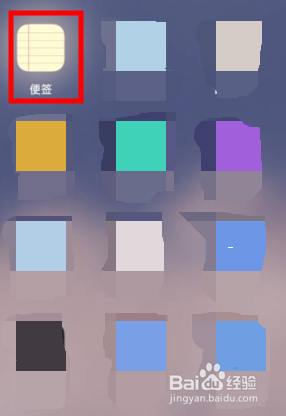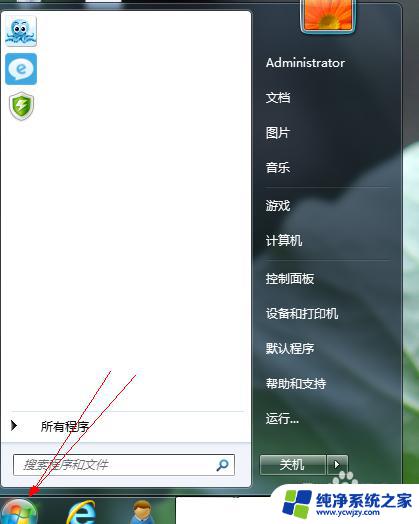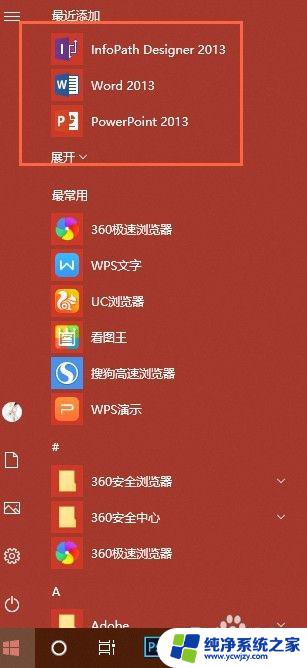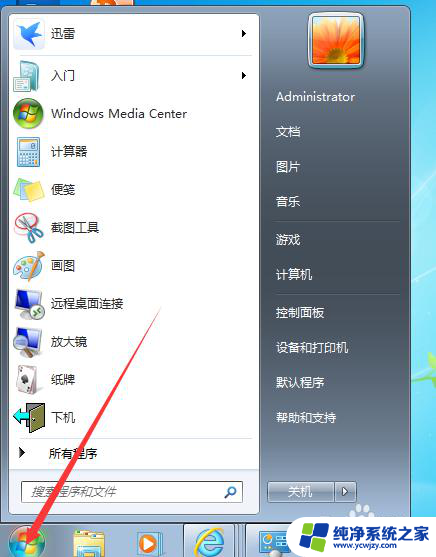下载安装腾讯视频到桌面 怎样在桌面上添加腾讯视频图标
如今随着互联网的迅猛发展,视频已经成为人们生活中不可或缺的一部分,而腾讯视频作为国内最受欢迎的在线视频平台之一,更是备受大众喜爱。然而对于一些习惯于在电脑上观看视频的用户来说,如何方便地在桌面上添加腾讯视频的图标,成为了一个备受关注的问题。今天我们将为大家介绍一种简单的方法,帮助大家轻松下载安装腾讯视频到桌面,并添加腾讯视频图标,让您随时随地畅享精彩的视频内容。
具体方法:
1.首先,打开浏览器,输入“腾讯视频”,找到官网并打开,如图所示;
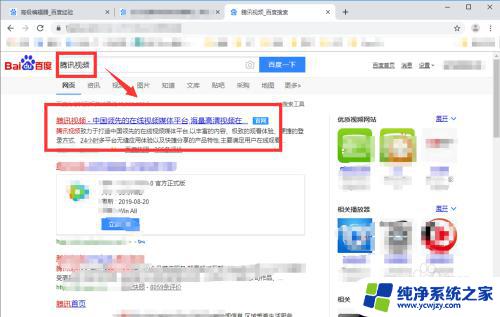
2.进入官网后,点击右下角的小图标,再点击对应平台的下载按钮,如图所示;(小编用的win10系统)
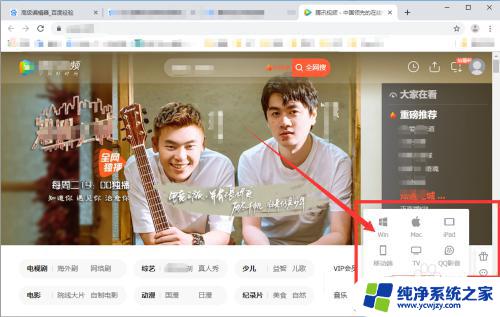
3.点击【立即下载】,下载得到安装包文件;
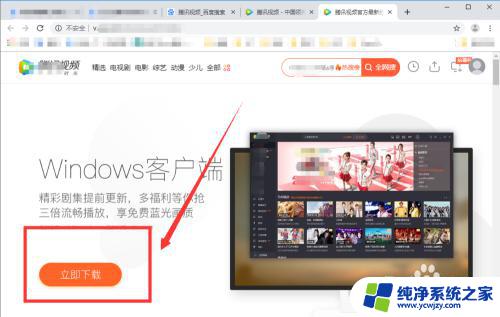
4.打开安装包exe文件,安装客户端,如图所示;
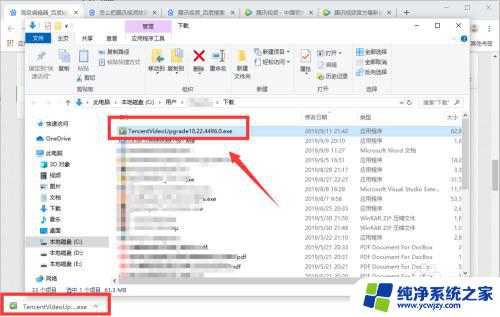
5.安装完毕后,在电脑桌面就能看到腾讯视频的图标(快捷方式)了。
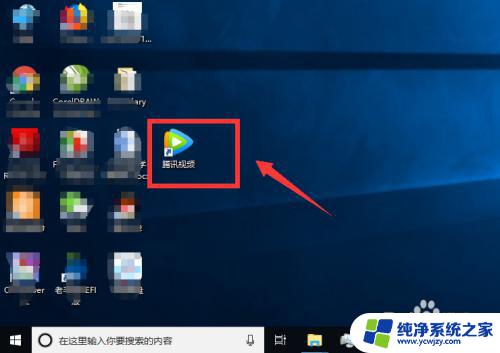
6.对于已经安装但是桌面却没有的情况,点击桌面右下角的“开始”。在安装的程序中找到腾讯视频,在“腾讯视频”上点击鼠标右键。点击【更多】。点击【打开文件位置】;(按照1/2/3的顺序)
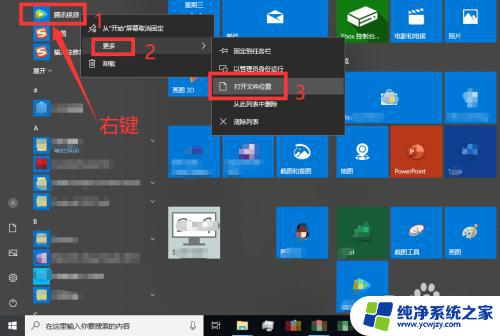
7.进入文件夹后,在“腾讯视频”上点击鼠标右键。按照1/2/3的顺序点击,发送快捷方式到桌面,即可把腾讯视频放到桌面上。
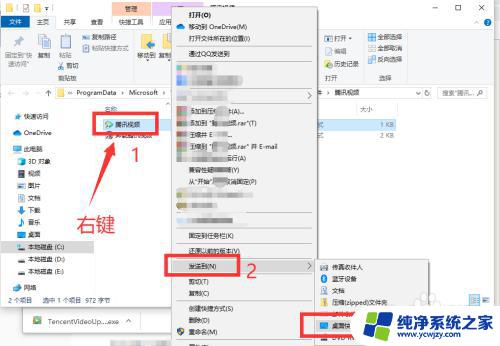
8.总结:
未安装的如下操作:
1.打开浏览器,输入“腾讯视频”,找到官网并打开;;
2.进入官网后,点击右下角的小图标,再点击对应平台的下载按钮;
3.点击【立即下载】,下载安装包;
4.打开安装包exe文件,安装客户端;
5.安装完成后,桌面就有腾讯视频了。
已安装但是桌面没有的如下操作:
6.在电脑的开始菜单中的程序“腾讯视频”上点击鼠标右键,点击【更多】。点击【打开文件位置】;
7.发送快捷方式到桌面,即可把腾讯视频放到桌面上。
以上就是关于如何将腾讯视频下载安装到桌面的全部内容,如果您遇到相同的问题,可以按照本文提供的方法进行解决。